很多小伙伴在使用Classin的时候,想知道作业测验通知怎么关闭,下面小编就为大家分享Classin作业测验通知关闭方法,感兴趣的小伙伴不要错过哦!
Classin作业测验通知怎么关闭?Classin作业测验通知关闭方法
1、首先打开classin软件,点击左上角的头像。
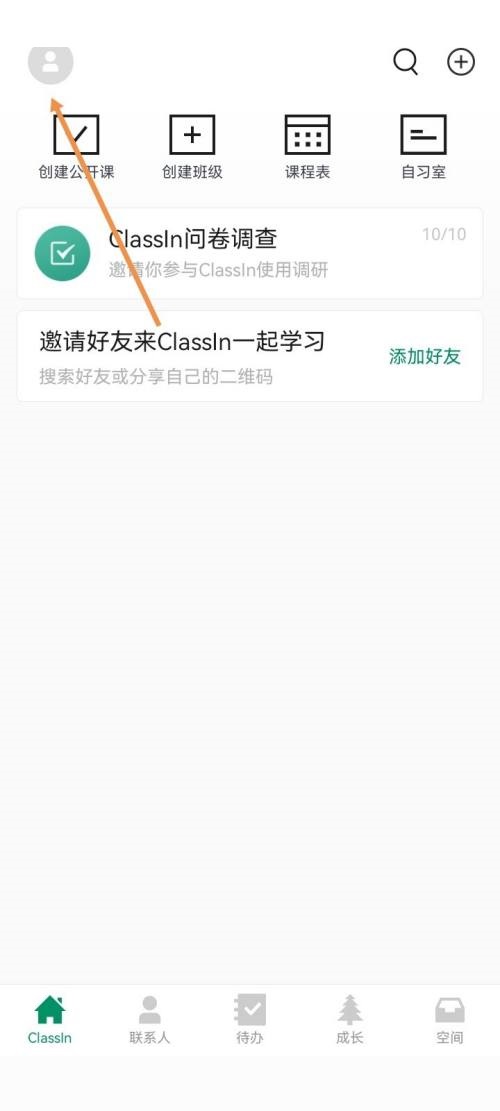
2、然后点击这个界面中的设置。
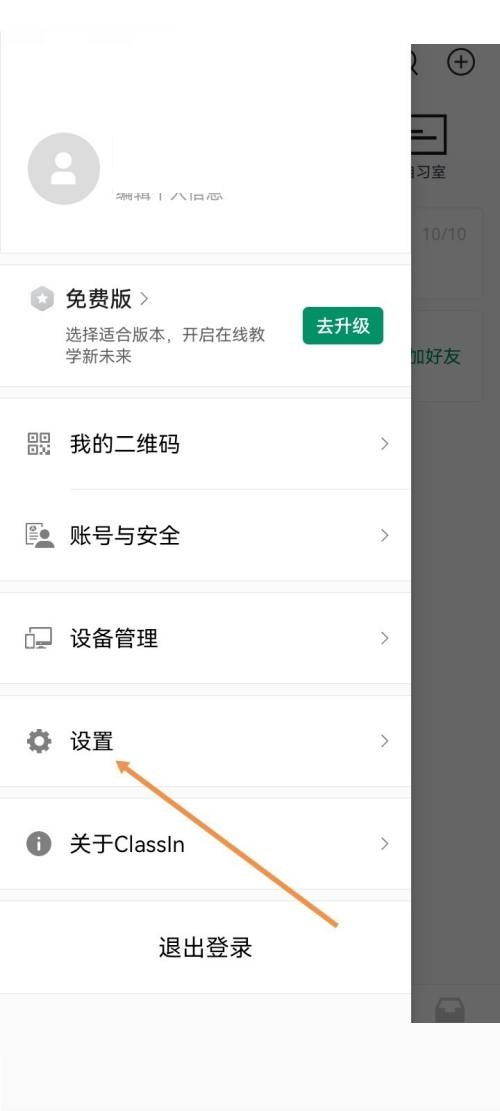
3、接着点击新消息通知。
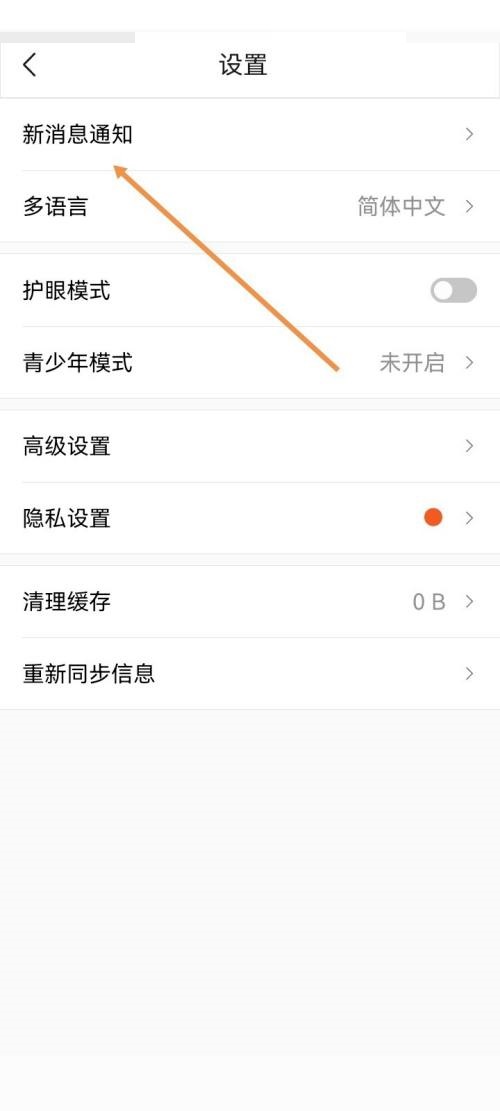
4、最后向左拨动作业测验通知右边的按钮即可。
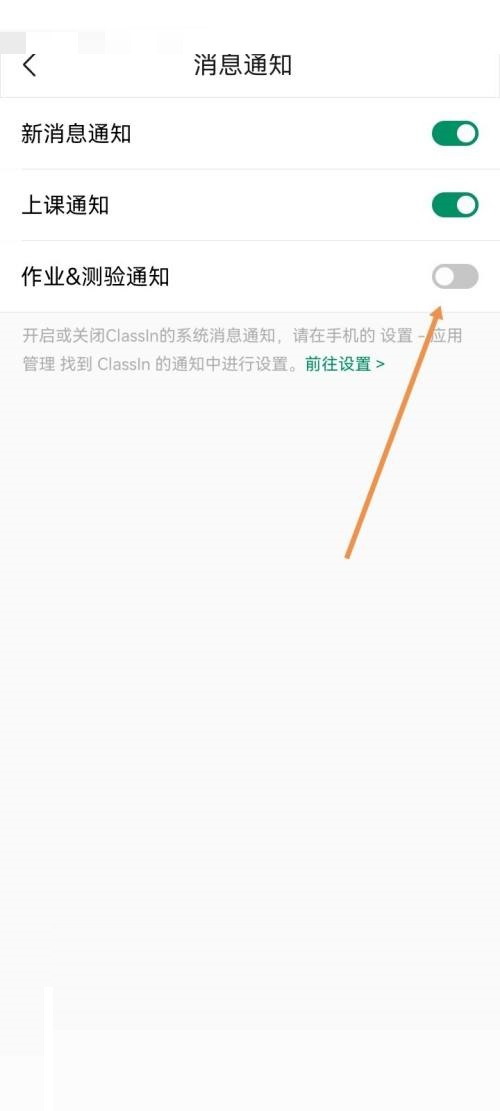
谢谢大家阅读观看,希望本文能帮到大家!
很多小伙伴在使用Classin的时候,想知道作业测验通知怎么关闭,下面小编就为大家分享Classin作业测验通知关闭方法,感兴趣的小伙伴不要错过哦!
Classin作业测验通知怎么关闭?Classin作业测验通知关闭方法
1、首先打开classin软件,点击左上角的头像。
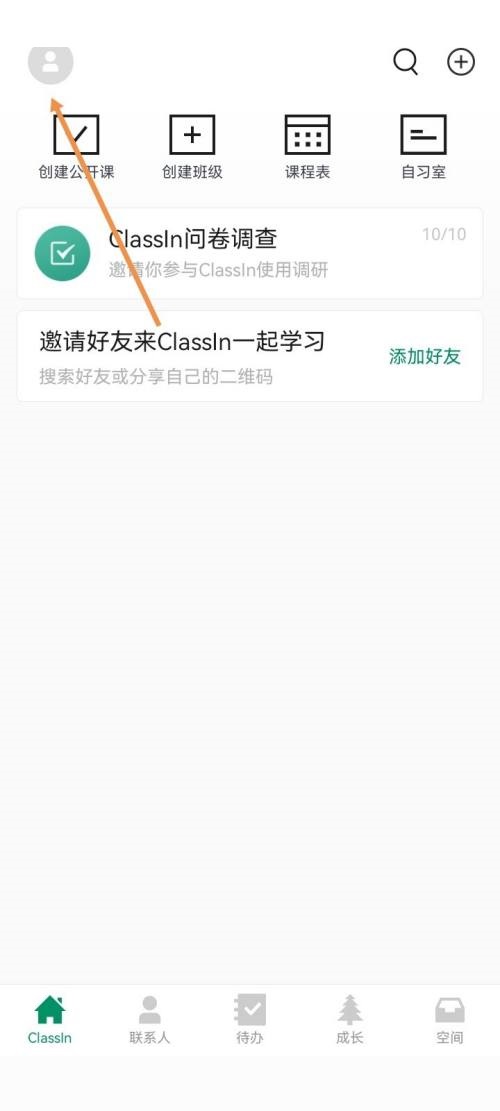
2、然后点击这个界面中的设置。
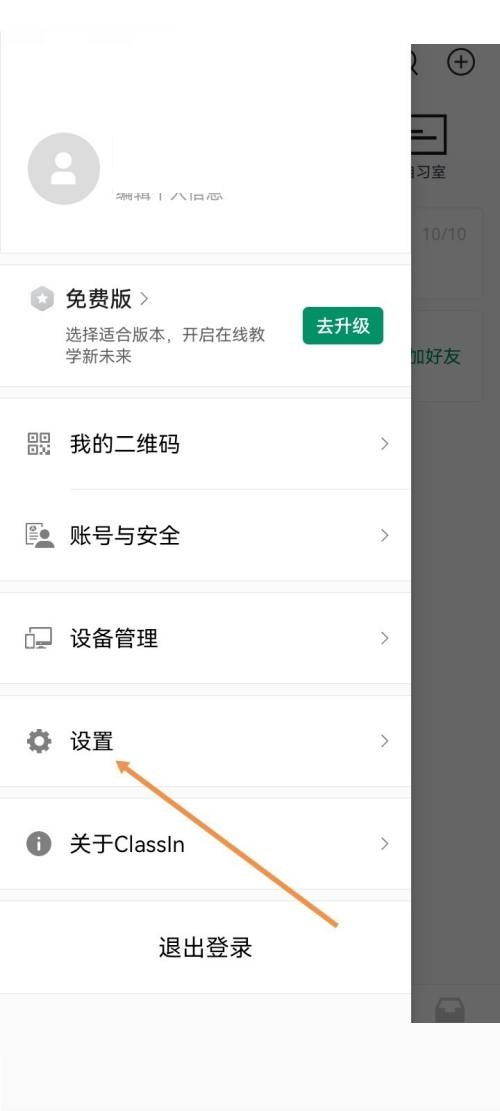
3、接着点击新消息通知。
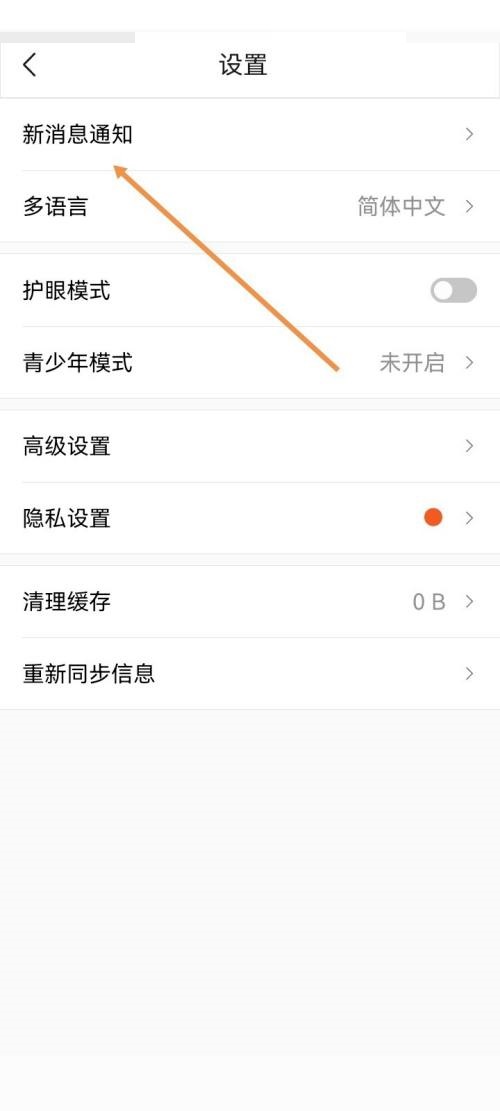
4、最后向左拨动作业测验通知右边的按钮即可。
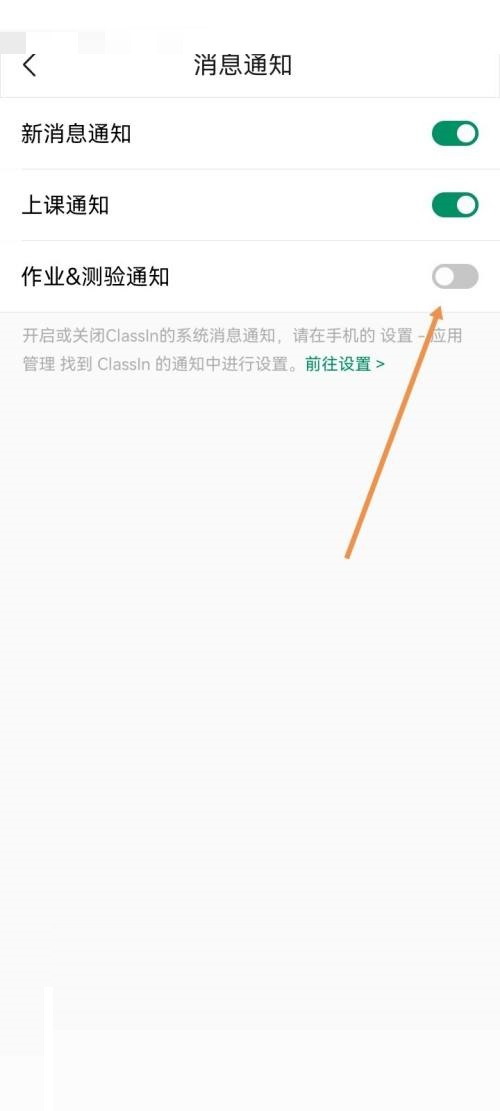
谢谢大家阅读观看,希望本文能帮到大家!
全部评论
本站所有软件来自互联网,版权归原著所有。如有侵权,敬请来信告知,我们将及时撤销。
93软件园提供更安全的安卓软件下载、安卓游戏下载、全体成员欢迎您来到本站!
Copyright © 2019-2024 xz93.com, All Rights Reserved. 鄂ICP备2022012327号-4